Afficher ou éditer l’entrée de mémoire
Dans la fenêtre Afficher ou modifier l’entrée de MT, vous modifiez une entrée de mémoire de traduction directement depuis l’éditeur de traduction. Il est utile lorsque vous repérez un problème avec l’une des correspondances dans la liste des Résultats, pendant que vous travaillez sur une traduction.
Comment se rendre ici
- Ouvrir un projet.
- Ouvrir un document pour traduction.
- Allez à un segment qui renvoie des correspondances dans la liste des Résultats.
- Faites un clic droit sur une correspondance de mémoire de traduction, puis choisissez Afficher/éditer.
La fenêtre Afficher ou éditer l’entrée de mémoire s’ouvre.
Dans la liste des Résultats, une correspondance de mémoire de traduction ressemble à ceci:

Si l’icône au milieu est différente, la correspondance provient d’une base LiveDocs. Si vous faites un clic droit sur cette correspondance et choisissez Afficher/éditer, l’éditeur de documents Bases LiveDocs s’ouvrira, et non la fenêtre de consultation ou d’édition de l’entrée de mémoire.
La petite vue est suffisante pour simplement éditer le texte :
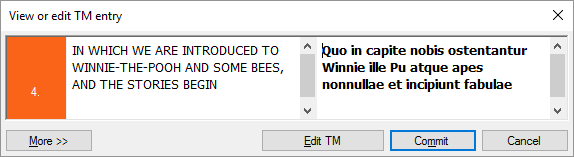
Cliquez sur Plus pour modifier les champs descriptifs (y compris les champs personnalisés s’il y en a) :
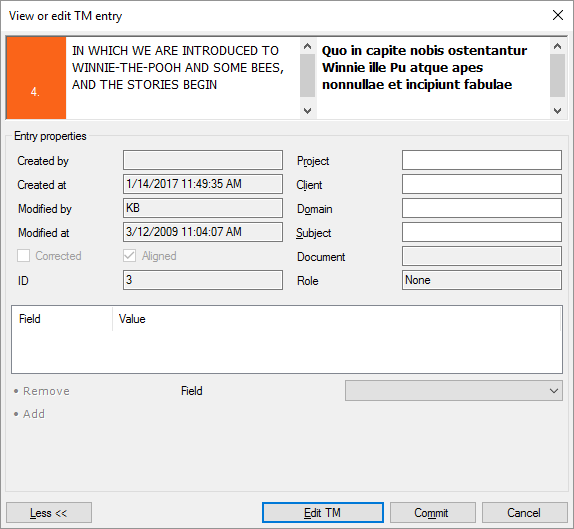
Que pouvez-vous faire?
Modifiez le texte source à gauche ou le texte cible à droite. Cliquez sur Enregistrer.
Cliquez sur Plus. La fenêtre de consultation ou de modification de l’entrée de MT devient plus grande et affiche chaque champ descriptif de l’entrée.
- Vous pouvez voir qui et quand a créé l’entrée; qui et quand l’a modifiée pour la dernière fois.
- Vous pouvez modifier les champs Projet,Client,Domaine et sujet.
- Si la mémoire de traduction a des champs personnalisés, vous pouvez également définir des valeurs pour ceux-ci.
Pour définir un champ personnalisé, choisissez-le dans la liste déroulante des champs. Choisissez ou tapez une valeur, puis cliquez sur Ajouter.
Lorsque vous avez terminé
Pour enregistrer les modifications dans la mémoire de traduction et revenir à l’éditeur de traduction: Cliquez sur Enregistrer.
Retourner à l’éditeur de traduction sans changer l’entrée: Cliquez sur Annuler.
Si vous devez modifier davantage d’entrées dans la mémoire de traduction, vous pouvez éditer l’ensemble de la mémoire de traduction. Au bas de la fenêtre Afficher ou modifier l’entrée de mémoire, cliquez sur Modifier la MT. La mémoire de traduction s’ouvre dans un onglet de l’éditeur séparé.
Pour supprimer une entrée, il y a une commande différente: Pour supprimer une entrée, faites un clic droit sur la correspondance dans la liste des Résultats, puis choisissez Supprimer.